Como usar um navegador da Web de 64 bits no Windows

O Google e o Mozilla agora oferecem versões de 64 bits do Chrome e Firefox para Windows. Veja como descobrir qual versão você está executando e como atualizar.
A maioria das plataformas usa navegadores de 64 bits por padrão quando você está usando um sistema operacional de 64 bits. Os navegadores da Web de 64 bits tendem a ser mais rápidos e mais seguros graças aos recursos de segurança adicionais disponíveis. Infelizmente, se você estiver executando o Windows, talvez não obtenha a versão de 64 bits do seu navegador automaticamente. Para fazer a mudança, primeiro você precisa garantir que está executando uma versão de 64 bits do Windows. Você também precisa ter certeza de que não confia em nenhum plug-in de navegador antigo que esteja disponível apenas em 32 bits. Depois disso, você só precisa baixar e instalar a versão de 64 bits do navegador que você usa.
Etapa 1: Verifique se você está executando o Windows de 64 bits
RELACIONADO: Como faço para Saber se estou executando o Windows de 32 bits ou 64 bits?
Você precisará de uma versão de 64 bits do Windows para executar um navegador da Web de 64 bits. Para verificar qual versão você está executando no Windows 7, 8 ou 10, navegue até Painel de Controle> Sistema e Segurança> Sistema. No lado direito da janela, verifique a entrada "Tipo de sistema". Ele informará se você está usando um sistema operacional de 32 bits ou 64 bits.
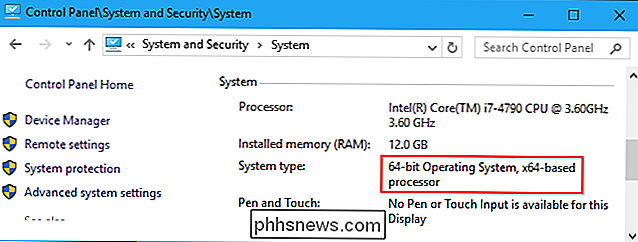
RELATED: Como alternar do Windows de 32 bits para o Windows 10 de 64 bits 10
Se você ver isso Se você estiver usando uma versão de 32 bits do Windows em um processador baseado em x64, provavelmente poderá alternar para a versão de 64 bits do Windows. Se o seu sistema tiver um processador de 32 bits, você não poderá instalar um sistema operacional de 64 bits e não poderá usar um navegador de 64 bits.
Etapa 2: Verificar plug-ins de navegador antigos
RELACIONADO: Como usar o Java, o Silverlight e outros plug-ins em navegadores modernos
Alguns plug-ins de navegador mais antigos funcionam apenas em navegadores de 32 bits. No entanto, as versões mais recentes do Chrome, Firefox e Edge não suportam plug-ins de navegador além do Flash, de qualquer forma. Portanto, não há desvantagem em mudar se você estiver executando um desses novos navegadores. Você ainda pode usar extensões de navegador normais com esses navegadores - mas não “plugins” como o Java e o Silverlight.
Etapa 3: atualize seu navegador para 64 bits
Depois de verificar se você está executando uma versão de 64 bits do Windows e que você não depende de plug-ins de navegador antigos de 32 bits, é hora de atualizar para o navegador de 64 bits de sua escolha.
Google Chrome
O Google lançou uma versão de 64 bits do Google Chrome em 2014. No entanto, o Google não atualizou automaticamente todos para a versão de 64 bits do Google Chrome, então você ainda pode estar executando a versão de 32 bits. Se você é, você deve definitivamente atualizar para a versão de 64 bits do Chrome. É mais rápido e seguro.
Para verificar se você está executando a versão de 64 bits do Google Chrome, abra o menu Configurações e vá para Ajuda> Sobre. Olhe para a direita do número da versão. Se você vir “(64 bits)” no final, estará executando a versão de 64 bits. Caso contrário, você está executando a versão de 32 bits.
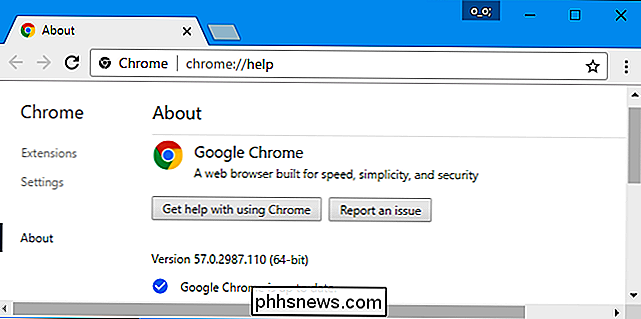
Para atualizar, vá para a página de download do Chrome, baixe a versão de 64 bits para o Windows e instale-a. Você não perderá nenhuma das suas configurações do Chrome ao atualizar.
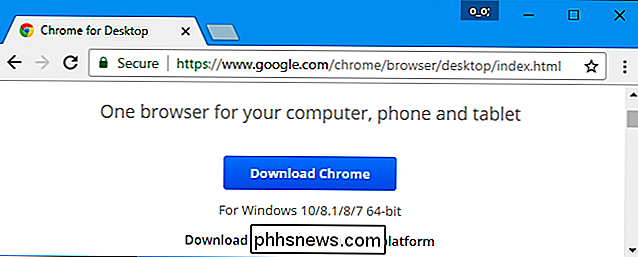
Mozilla Firefox
RELACIONADO: Como verificar se você está executando uma versão de 32 bits ou 64 bits do Firefox
uma versão de 64 bits do Firefox no final de 2015. No entanto, como o Google, a Mozilla não atualizou automaticamente todos para a versão de 64 bits do Firefox. Você ainda pode estar executando a versão de 32 bits. Para verificar se você está executando a versão de 64 bits do Firefox, abra o menu Configurações e vá para Ajuda> Sobre o Firefox (O botão “Ajuda” é o ícone de ponto de interrogação na parte inferior do menu). Você verá "(32 bits)" ou "(64 bits)" exibido à direita do número da versão aqui.
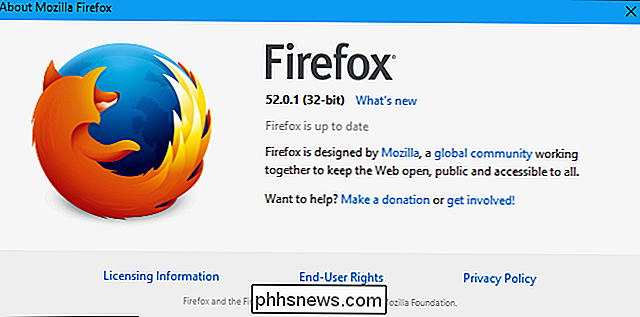
Para fazer upgrade, vá para a página de download do Firefox, clique em "Firefox para outras plataformas e Idiomas ”, baixe a versão de 64 bits para Windows e instale-a. Você não perderá nenhuma das suas configurações do Firefox ao atualizar.
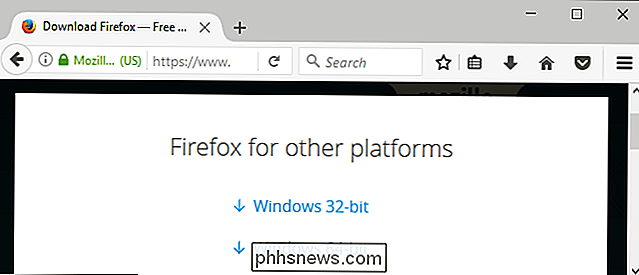
Microsoft Edge
O Microsoft Edge é sempre um aplicativo de 64 bits em versões de 64 bits do Windows 10, portanto, não é preciso se preocupar com isso.
Internet Explorer
A Microsoft fornece versões de 32 e 64 bits da Internet Explorer em versões de 64 bits do Windows.
Em uma versão de 64 bits do Windows 10, o atalho padrão do “Internet Explorer” no menu Iniciar inicia a versão de 64 bits do Internet Explorer. Então, basta usar o padrão e você estará usando um navegador de 64 bits. Se você quiser encontrar a versão de 32 bits do Internet Explorer, abra uma janela do Gerenciador de Arquivos e navegue até C: Arquivos de Programas (x86) Internet Explorer. Inicie o programa “iexplore.exe” daqui e você obterá a versão de 32 bits do IE.
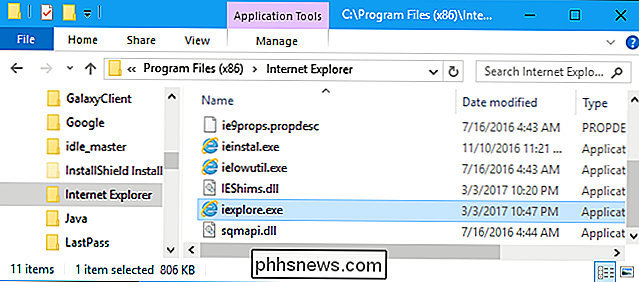
Em uma versão de 64 bits do Windows 7, você verá dois atalhos diferentes no menu Iniciar. Um é chamado simplesmente de "Internet Explorer" e lança a versão de 32 bits. O outro atalho chama-se “Internet Explorer (64 bits)” e lança a versão de 64 bits.
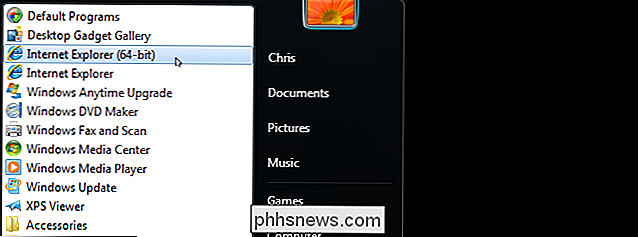
Nos navegadores do Windows 7, os navegadores usavam os plug-ins NPAPI e ActiveX tradicionais, que não funcionavam bem em 32- pouco. O Windows tornou o Internet Explorer de 32 bits o padrão para que as pessoas tivessem menos problemas. Agora que esses plug-ins de navegador foram abandonados, você não deve notar nenhum problema durante a execução da versão de 64 bits.
Qualquer que seja a razão para não atualizar automaticamente PCs com as versões de 64 bits dos navegadores da Web, geralmente é melhor para executar uma versão de 64 bits, se puder. Oferece maior velocidade e segurança. Felizmente, é fácil fazer a troca se o seu sistema puder lidar com isso.

O que são as Altcoins e por que elas existem?
O Bitcoin foi a primeira criptomoeda por aí, e ainda é o maior - pelo menos por enquanto. Mas, como explicamos anteriormente, o Bitcoin tem muitos problemas como moeda. O termo "altcoin" refere-se a qualquer outra criptomoeda que não seja Bitcoin - em outras palavras, eles são alt nativos para Bit coin .

Como se livrar da vibração e do ruído no seu NAS
As partes móveis em um disco rígido podem criar muita vibração e ruído, e quando você agrupa um monte de discos rígidos um recinto, esse tumulto se multiplica. Veja como mantê-lo sob controle RELATED: Como configurar e iniciar seu Synology NAS O ruído das vibrações não é apenas irritante de se ouvir, mas a vibração real pode não ser saudável para discos rígidos.



